메뉴 설명
작업 번호별 전송 결과 목록을 보여주는 메뉴로, 상품을 재전송할 수 있고 전송에 실패한 상품의 오류를 확인할 수 있습니다.
전송결과목록
작업순서
- [이미지1]
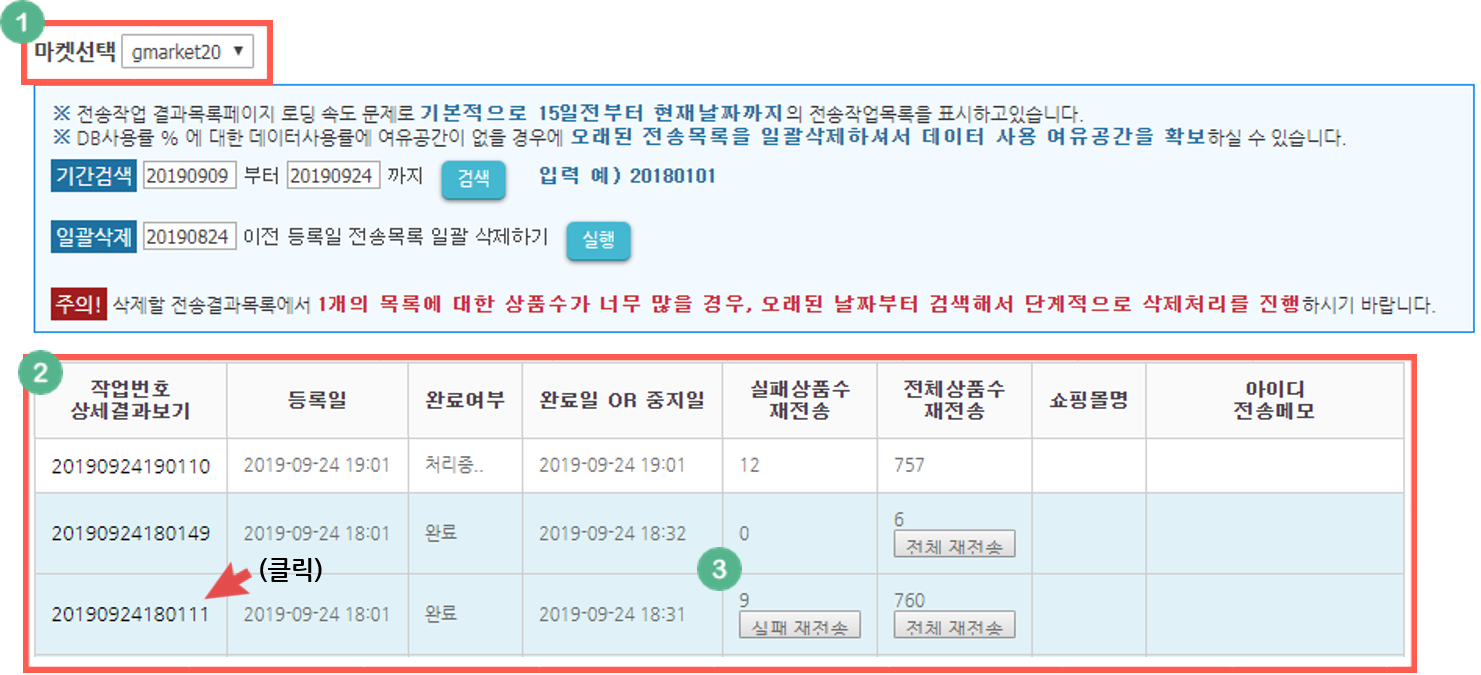
- 1. 전송 결과를 확인할 마켓을 선택합니다.
- 2. 전반적인 전송 결과를 확인 하실 수 있으며, 작업번호(2019***********)를 클릭하시면 전송결과 상세 정보를 확인 하실 수 있습니다.
- 3. 실패된 상품을 재전송 하실 수 있습니다. (실패 재전송 버튼을 클릭하시면 전송작업 리스트에 추가됩니다.)
- 4. 결과목록페이지의 로딩 속도 문제로 인해 기본적으로 현재 날짜 기준으로 15일 동안의 전송작업목록을 표시하고 있습니다.
- 5. 검색 원하시는 날짜가 있으시다면 [기간검색]을 통해 날짜 지정 후 검색해주시면 되겠습니다.
- 6. 오래된 전송목록 삭제를 원하시면 [일괄삭제]를 통해 날짜 지정 후 삭제해주시면 되겠습니다.
- - DB 사용률에 여유공간이 없을 경우 오래된 전송목록을 일괄 삭제하셔서 데이터 여유공간을 확보하실 수 있습니다.
전송결과 상세정보 조회
작업순서
- [이미지1]
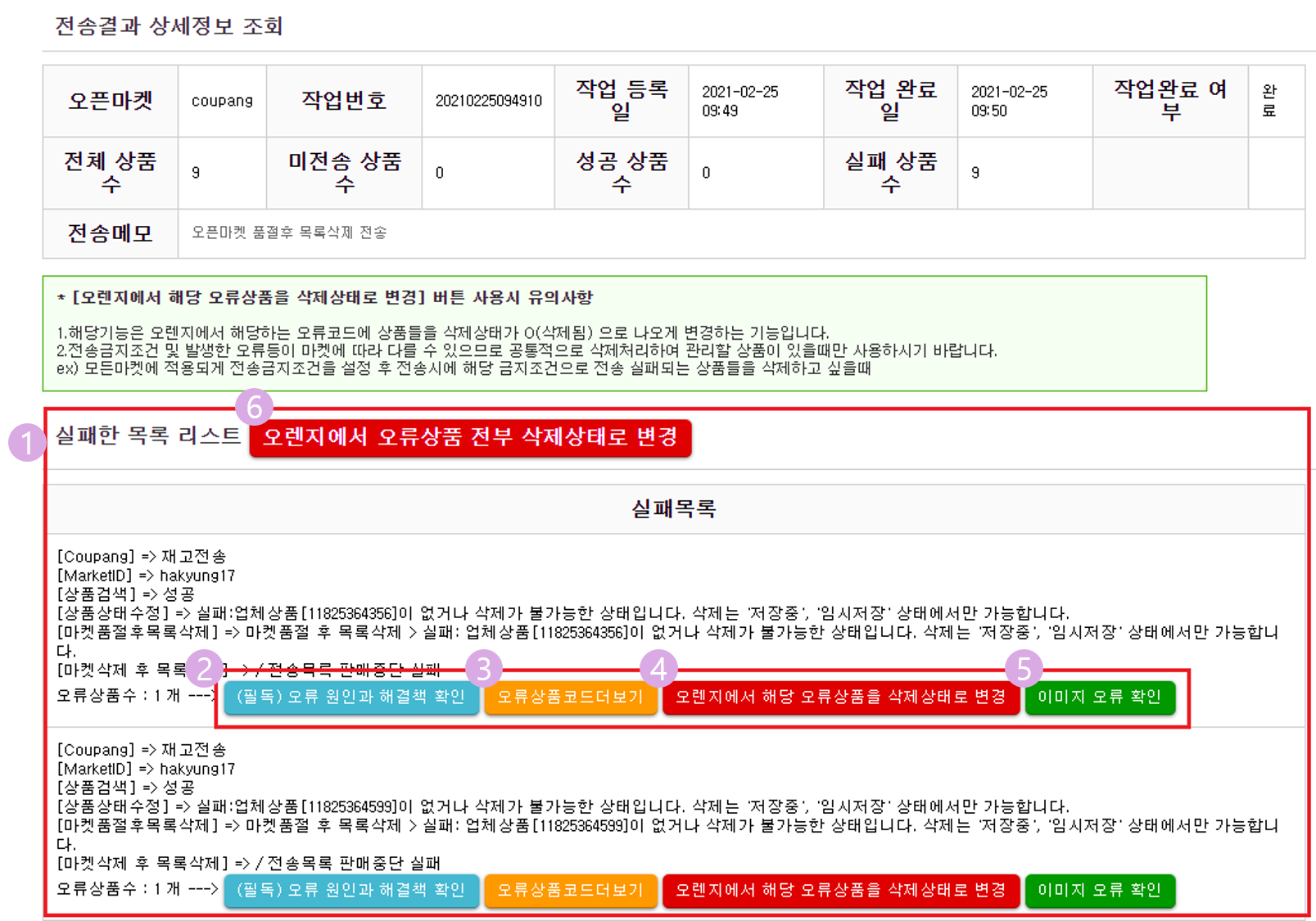
- 전송결과목록 리스트에서 작업번호(2019***********)를 클릭합니다.
- 전송에 성공한 상품과, 실패한 상품수를 확인할 수 있습니다.
- 1. "실패한 목록 리스트" 에서 전송에 실패한 상품의 오류메세지를 확인 하실 수 있습니다.
- 2. [(필독)오류 원인이나 해결책 확인] 버튼을 눌러 오류 원인과 해결책을 확인 할 수 있습니다.
- 3. 오류가 발생한 상품이 많을 경우 [오류상품코드 더보기]를 클릭하여 확인 할 수 있습니다.
- 4. 오류가 발생한 상품을 구분하여 삭제하실 경우에는 [오렌지에서 해당 오류상품을 삭제상태로 변경]을 클릭하면 오렌지> 상품관리에서 "삭제상품"으로 검색하여 오류가 발생한 상품만 확인 할 수 있습니다.
- 5. 이미지 문제로 전송 실패한 경우, [이미지 오류 확인]을 통해 원인을 확인 하실 수 있습니다.
- 6. [오렌지에서 오류상품 전부 삭제상태로 변경]은 오류가 발생한 상품을 일괄삭제하는 기능으로 공통적으로 삭제상태로 변경하여 관리할 상품이 있는 경우에 사용해주시면 되겠습니다.
- - 실제 상품이 삭제되는 것이 아니고 상품의 삭제상태가 '0(삭제됨)'으로 변경되는 것입니다.
- - 마켓에 적용되는 전송금지조건을 설정해둔뒤 전송 시에 금지조건으로 인해 전송 실패된 상품들의 삭제상태를 '0(삭제됨)'으로 나오게 변경하려는 경우 등에 사용하실 수 있습니다.
- * 오류 원인과 해결책이 나와있지 않으면 기술지원게시판으로 오류메세지와 상품코드(PROD******)를 기재하셔서 문의해주시기 바랍니다.